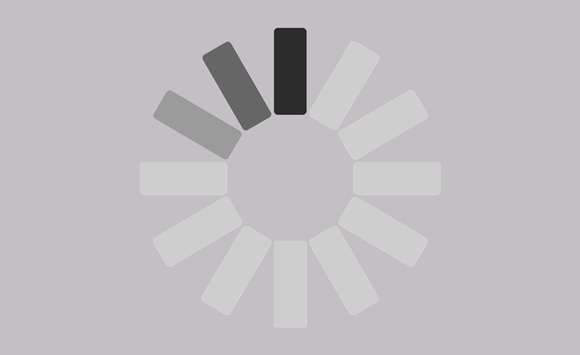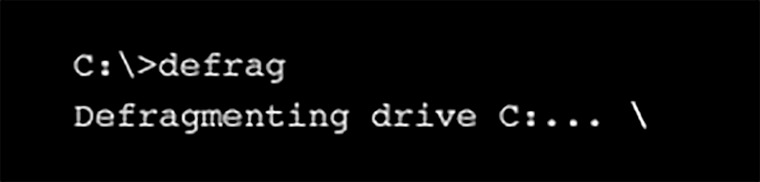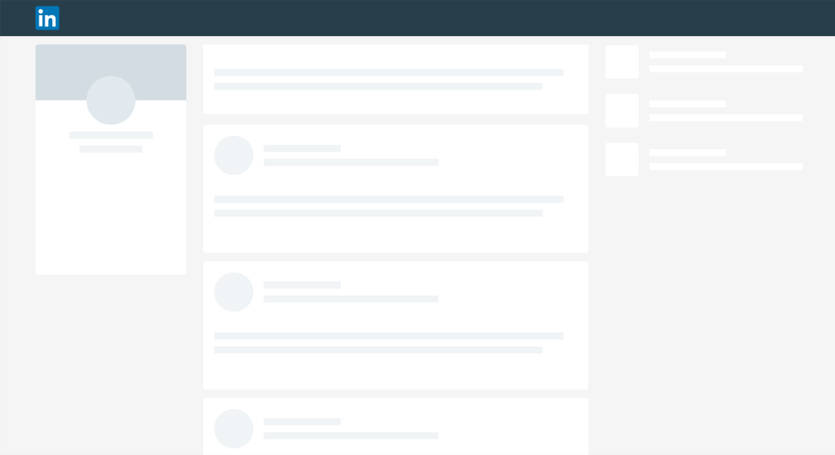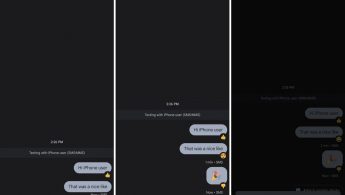в айфоне рядом со значком интернет крутится что то
Почему на iPhone постоянно крутится значок загрузки?
Приветствую! Наблюдать индикатор загрузки (крутящийся кружок во время передачи данных) — достаточно привычная ситуация для любого владельца iPhone. Во время пользования интернетом, скачивания игр и приложений, прочих вещей связанных с отправкой\приемом данных устройством — он (индикатор) показывает что этот самый обмен информацией происходит.
Однако, порой эта самая ситуация может резко стать ненормальной. И заключаться ее ненормальность будет в том, что этот самый значок загрузки на экране iPhone будет крутиться постоянно, в независимости от того — скачиваете ли Вы что-либо или каким-то иным образом взаимодействуете с интернетом на своем устройстве. Ведь даже если с ним ничего не делать, то на экране все равно показывается, что Айфон постоянно грузит из сети какие-то данные.
И это как бы не самое страшное — ну крутится он там сам по себе, скачивает… да и ерунда. Однако, в тоже время, сильно увеличивается скорость разрядки аккумулятора смартфона! И за ночь, когда с устройством ничего не происходит, запросто можно потерять 10-15% заряда. А это уже ни в какие ворота не лезет — надо исправлять! О том, как бороться с постоянной загрузкой непонятно чего из сети на iPhone, я Вам сейчас и поведаю. Поехали!
Что нужно сделать в первую очередь? Проверить несколько пунктов в настройках, при активации которых, iPhone может лезть в интернет без вашего ведома.
Попробуйте просто перезагрузить устройство.
С большой долей вероятности, на какое-то время iPhone перестанет проситься в интернет.
Однако, практически наверняка, скоро это продолжится. И вот почему…
Необходимо понимать, что в большинстве случаев, подобное поведение проявляется после:
У меня, например, после обновления на iOS 14 такое продолжалось несколько дней!
Хотя, казалось бы, все данные были восстановлены уже в первые пару часов.
Оказывается нет, iPhone что-то там еще самостоятельно восстанавливал и докачивал.
И здесь решение будет только одно — хороший Wi-Fi сигнал, на ночь на зарядку и просто какое-то время не заострять свое внимание на этом. Поверьте, рано или поздно он все догрузит и перестанет заниматься подобными вещами.
Кстати, многие в подобных случаях рекомендуют следующие действия: удалить все с телефона, поставить прошивку заново и т.д. К чему это приведет? К тому что написано Выше — iPhone опять начнет что-либо скачивать без Вашего ведома. Так что мой Вам совет — если все те пункты, которые указаны выше выполнены, то… просто не обращайте внимания, через некоторое время всё пройдет само собой. А если уж непрекращающееся вращение кружка загрузки сильно раздражает, то перезагрузите устройство — это поможет на некоторое время.
Значки загрузки обманывают всех. Почему нам это нравится?
Каждый день мы используем смартфоны, ноутбуки, компьютеры. Чтобы выйти в интернет, напечатать текст, узнать новости и многое другое, мы запускаем массу самых разных приложений.
И терпеливо смотрим на «спиннер» загрузки, который на самом деле вообще ничего не значит.
Думаете, это анимированное колёсико как-то связано с запуском нужной нам программы? Как бы не так, лол.
Сегодня современный Progress Bar выполняет лишь одну функцию: бесконечная анимация психологически облегчает процесс ожидания, и всё. Но почему нас это устраивает?
Эволюция прогресс бара: от MS-DOS до iPhone
История гласит, что первый «процентный индикатор выполнения» был придуман и описан в своей диссертации неким Брэдом Майерсом, в далёком 1985 году.
Этот элемент интерфейса должен был сделать пользователей компьютеров менее раздражительными и повысить эффективность их работы.
В то золотое время однозадачных операционных систем (ах, MS-DOS!) «крутилка» была действительно информативной: на экране сменяли друг друга простые символы \ | / –.
Смена символов была частью цикла работы программы, так что если программа зависала, то смена символов тоже прекращалась и можно было понять, что пора жать «ресет».
Затем появились многозадачные операционные системы, в которых индикатор выполнения действительно показывал процесс загрузки или копирования, и это было хорошо.
Постепенно сформировались негласные правила этого важного элемента системы. Вот какие задачи должен выполнять хороший индикатор прогресса:
А теперь посмотрите на современный Progress bar.
Как думаете, загружается ли сейчас что-нибудь? Как долго вы готовы ждать, чтобы понять, что это всего лишь зацикленная GIFка?
А главное, ни одну из вышеперечисленных задач такой прогресс бар не выполняет.
Если крутится – значит что-то происходит, так? – НЕТ
Увы, но за отображение современного прогресс бара зачастую отвечает отдельный код, который запускается одновременно с запуском программы, и никак с ней не связан.
Так что «спиннер» может работать даже если программа подвисла, или интернет-соединение нестабильно, или случилось что-то ещё.
Гребаный кружок будет крутиться и крутиться, создавая иллюзию, что всё в порядке. А мы смотрим на него и думаем: «какая тяжёлая прога, надо же».
Если кратко: основная проблема современных прогресс баров – отсутствие информации о прогрессе.
Но мы так привыкли к гаджетам, что уверены, что прогресс есть, и бесконечный спиннер просто тому подтверждение.
Progress Bar бесит. Но нужно дать разработчикам время всё исправить
Многие разработчики приложений всё чаще отказываются от неинформативного индикатора, придумывая другие способы показать загрузку приложения: например в Linked In используется «экран-скелет», когда сначала появляется общий макет страницы, а элементы проявляются по мере загрузки.
Информативный индикатор важный элемент любого приложения или процесса в современных гаджетах. И я искренне надеюсь, что Apple когда-нибудь тоже откажется от бесконечного «спиннера» в iOS.
И за это многие пользователи простят другие недоработки и глюки яблочной операционки.
Микк Сид
Анкета Стива Джобса о приеме на работу попала на аукцион
5 платных приложений бесплатно. Временные скидки
В macOS Monterey нашли функцию для быстрого сжатия любых изображений
В Apple Music появился международный новогодний плейлист. Там есть российский исполнитель
Владельцы MacBook Pro 2021 года жалуются на проблемы с зарядкой при разряженном аккумуляторе
Apple всё ещё работает над созданием беспроводной зарядки для нескольких устройств, несмотря на провал с AirPower
Антимонопольный департамент ЕЭК обвинил Яндекс в нарушении правил конкуренции. Компании грозит штраф 4 млрд рублей
Не выдержал и купил новую Nintendo Switch с экраном OLED. Впечатления неоднозначные
Google Сообщения теперь умеют отображать реакции iMessage в виде эмодзи
Ещё 5 книг, которые стоит прочитать фанату Apple. Про ошибки компании, войну с Google и дочь Стива Джобса
🙈 Комментарии 17
Микк Сид, хватит уже высасывать статьи из пальца.
показывает ли спиннер или прогресс бар зависит от разработчика.
К примеру запускаете приложение wifi включен но соединение отсутствует (или сервер недоступен, или соединение очень плохое). Приложение попытается загрузить данные показав индикатор загрузки. Но как вы предлагаете показать прогресс? Приложение не может знать этот прогресс чтобы показать. Спустя какоето время (timeout выставленный разработчиком) приложение может остановить анимацию и сообщить об ошибке.
В какихто случая действительно можно показать прогресс бар, но это часто оставят на потом – так как есть более приорететные задачи.
прогресс бару дается определенное число например от 0 до 100 и он выводит результат например, а бичбол это просто циклическая анимация (ничего не обещающая пользователю) которая просто говорит о том, чтото происходит и все и да пользователь может устанавить timeout после этого он выведет ошибку и с прогресс баром мало использовалось
Под виндой тоже красиво на 486, но звук уже не тот.
Вообще-то ProgressBar-ы бывают не только Indeterminated, но и Determinated с информацией об относительном или абсолютном прогрессе. Зачастую, задача не имеет прогнозируемого времени выполнения – в таком случае, показывают спиннер или пытаются имитировать прогресс (например, анимированный прогресс до 90% за 60 секунд, а потом уже ждем завершения)
Ребята, давайте такие статьи перечитать разработчикам перед публикацией, не будете такой бред нести.
Не всегда можно определить прогресс выполнения задачи в числах, тогда и появляются такие индикаторы, которые хотя бы показывают, что приложение живое и что-то происходит.
“Увы, но за отображение современного прогресс бара зачастую отвечает отдельный код, который запускается одновременно с запуском программы, и никак с ней не связан.” – ну и ересь. Все эти индикаторы – это UI, UI всегда и везде отображается в главном и только главном потоке, виснет главный поток – умирают все индикаторы.
Экран-скелет никаких проблем не решает, в том же facebook’е может висеть бесконечно, если проблемы с сетью.
И, да, никто никого не обманывает, как громко заявлено в названии, ибо никто никому ничего этим спиннером не обещает. Прямо разоблачение века какое-то.
И раз уж на то пошло, progress bar с процентами ту еще “правду” показывает, когда на 99% стопорится навечно.
Даладна! Это чтоб дауны в момент обработки ничего не нажали и не сделали. Спинер называется.
Что вы к Сиду пристаете? У него всегда интересные статьи
Прогресс бар по сути это индикатор завершения процесса. Разработчик ставит определенные чекпоинты при которых индикатор двигается. К примеру нужно скопировать файлы, потом их изменить, потом переименовать и переместить. Каждый шаг будет разделен на проценты, копировать 40%, изменить 20%, переименовать 10%, переместить 30%. Делается для того чтобы представлять примерное представление о завершении процесса. Когда копируешь файлы из папки в паку, система знает что нужно скопировать 500 файлов и делает расчет на сколько процентов надо заполнить прогресс бар после перемещения файла. А вот расчет времени часто колеблется в обе стороны, так как трудно предугадать реальное время из-за наличия разных факторов. Прогресс бары в виде крутящихся кружочков, песочных часов, иконки часов это индикатор для пользователя что выполняется операция, но точных расчетов её завершения нет. К примеру подключиться к wifi, тут нет этапов. 0% не подключен, а 100% подключен. Зачем при такой операции полоска загрузки? Просто нужно уведомить пользователя, что операция производится, что не нужно тыкать ещё 100 раз на эту кнопку, а нужно просто подождать. Чаще всего на такие операции ставится тайминг какой-то, если по истечении его операция не выполнена – то выводится ошибка и как правило её решение. Получилось много букв, но думаю это внесет немного ясности в эту тему.
Почему на iPhone постоянно крутится значок загрузки? Не загружаются приложения на iPhone и iPad. Что делать
Пытаетесь загрузить приложение из App Store, а процесс загрузки постоянно стопорится? Или возможно вы закончили восстановление из резервной копии iCloud и кажется, что загрузка приложений идет уже целую вечность и никогда не закончится? Такие ошибки при загрузке приложений периодически случаются как на iPhone, так и на iPad. Однако, для их решения есть несколько способов и в этой заметке я вам о них расскажу.
1. Проверьте подключение к сети
2. Перезапустите загрузку
3. Перезагрузите ваше iOS-устройство
4. Попробуйте удалить и переустановить приложение
5. Загрузите другое приложение
6. Выйдите из вашего аккаунта iTunes и перезагрузите iOS-устройство
Если ничего не помогает, попробуйте разлогиниться из вашей учетной записи iTunes. Это должно прекратить начатые загрузки любого контента на вашем iPhone или iPad. Дополнительно, желательно перезагрузить устройство перед тем, как приступать к повторной процедуре загрузки приложения. Выйти из аккаунта iTunes довольно просто:
7. Синхронизируйте iOS-устройство с iTunes
Даже если вы используете для резервного копирования iCloud, вы все еще можете синхронизировать ваш iPhone или iPad с iTunes. Иногда синхронизация и перенос ваших покупок может помочь в проблеме застопорившихся загрузок. Просто подключите ваше iOS-устройство к компьютеру с iTunes и синхронизируйте его, как вы это обычно делаете при переносе музыки или фильмов. Дождитесь окончания процесса и проверьте появились ли на домашнем экране iPhone или iPad те приложения, которые вы не могли скачать из App Store.
8. Просто подождите
Иногда зависание загрузок может быть вызвано изменениями на серверах App Store. Возможно вы пытались загрузить приложение как раз в тот момент, когда его обновляли. Это случается очень редко, но, тем не менее, такое может быть. Вернитесь к приложению через какое-то время и проверьте не загрузилось ли оно.
А вы сталкивались с проблемой зависания процесса загрузки приложений из App Store? Каким решением вы для этого пользовались? Поделитесь своим опытом в комментариях.
Мобильный интернет с каждым годом становится все быстрее и дешевле (относительно), поэтому необходимость в беспроводных сетях Wi-Fi постепенно отпадает. Если владельцы смартфонов на базе Android могут использовать интернет от сотового оператора без каких-либо ограничений, то обладатели всех iPhone и iPad от Apple вынуждены испытывать серьезные неудобства. Если при загрузке через мобильный интернет размер скачиваемого из App Store приложения превысит 150 МБ на iOS 11, то появится сообщение об ошибке.
Компания Apple добавила в операционную систему iOS 11 ограничение, которое не позволяет обладателям iPhone и iPad загружать через мобильный интернет программы и игры весом более 150 МБ из магазина App Store. В операционной системе iOS 10 это ограничение было на уровне 100 МБ, а в более ранних сборках все было еще хуже. Сообщение об ошибке от «яблочной» корпорации утверждает, что для загрузки приложения требуется подключаться к сети Wi-Fi.
Скорее всего, американская корпорация намеренно добавила такое ограничение в iOS, чтобы владельцы iPhone и iPad были вынуждены испытывать необходимость в сетях Wi-Fi. Другого объяснения у этого попросту нет, поскольку за мобильный интернет все абоненты платят из своего собственного кармана и, наверное, пользователь имеет право самостоятельно решать, что ему скачивать. Ранее был способ обойти это ограничение, просто включив «Авиарежим» и перезагрузив телефон, однако в iOS 10.3.3 он был закрыт, поэтому долгое время пользователи «яблочных» устройств испытывали большие неудобства.
Тем не менее, существует довольно простой способ, позволяющие обойти ограничение в 150 МБ при загрузке из App Store через мобильный интернет. Работает он крайне просто, причем для осуществления загрузки не потребуется даже выполнять перезагрузку, то есть с точки зрения исполнения он даже проще тех, которые были раньше. Для начала стоит поставить на загрузку одно или нескольких приложений, после чего дождаться появления сообщения об ошибке.
Когда оно появилось, то необходимо перейти в «Настройки» и открыть разделы «Основные» – «Дата и время». Здесь следует деактивировать переключатель напротив «Автоматически», после чего нужно вручную заменить дату на более позднюю. Например, если сейчас 26 ноября, то можно выбрать 27 ноября или 10 декабря – любой день в будущем. Когда эта манипуляция проделала, следует вернуться на рабочий стол и нажать на все иконки приложений, которые не хотели загружать без Wi-Fi. Если все было сделано правильно, то они загрузятся на устройство без каких-либо проблем, даже если их вес превышает 1 ГБ.
До 10 марта включительно у всех желающих есть уникальная возможность Xiaomi Mi Band 3, потратив на это всего 2 минуты своего личного времени.
Присоединяйтесь к нам в
Friday, November 30, 2018
Возникла проблема с игрой на iOS? Происходит сбой, ошибка загрузки игры или не удается подключиться к серверам? Ознакомьтесь со способами устранения неполадок на устройствах iOS от Apple.
Устройство проверит свою текущую версию iOS и уведомит вас, если ее надо обновить.
Обновлены ли ваши игры?
Примечание: некоторые приложения для обновления могут требовать соединения по Wi-Fi.
Пропавшие предметы или учетная запись
Потеряли прогресс или не видите свою учетную запись? Убедитесь в том, что вы вошли в нужную учетную запись для игры: учетную запись EA, Google Play, Game Center или Facebook.
Все еще нужна помощь?
Был ли этот материал полезен?
12% из 1104 пользователей считают этот материал полезным.
После обновления на одну из новых версий iOS, некоторые пользователи сталкиваются с проблемой при загрузке приложений на устройство. Такие приложения «висят» мертвым грузом со статусом «Ожидание» и на нажатия никак не реагируют. О том, как решать эту проблему мы рассказали в этой инструкции.
1. Проверьте статус серверов Apple
Первое, что вы должны сделать в случае возникновения ошибки с зависшими в процессе загрузки приложениями, проверить статус серверов Apple. Для этого необходимо перейти на эту страницу и убедиться в том, что App Store работает нормально. Сбои в работе магазина приложений Apple случаются не очень часто, однако, именно из-за них загрузка приложений может не начинаться.
2. Убедитесь в наличии сводного места в памяти iPhone
3. Проверьте наличие подключения к интернету
Затем нужно удостовериться, что iPhone имеет доступ к Сети. Проверить наличие подключения к интернету можно запустив Safari и перейдя на любую веб-страницу. Звучит глупо, но довольно многие сталкиваются с проблемой при загрузке приложений на iPhone как раз-таки из-за отсутствующего подключения к Сети.
4. Перезагрузите iPhone
Также исправить проблему может перезагрузка iPhone. Сразу же рекомендуется выполнять принудительную перезагрузку, одновременно зажав кнопки Домой и Питание и удерживая их до появления логотипа Apple. На iPhone 7 и iPhone 7 Plus вместо кнопки Домой зажимать необходимо кнопку уменьшения громкости.
5. Удалите приложение и попытайтесь загрузить его заново
Проблема может быть связана с конкретной сессией загрузки, во время которой произошел сбой. Исправить его нередко помогает удаление приложения и его последующая повторная загрузка из App Store. Для удаления приложения просто зажмите на его иконке и после перехода в режим редактирования нажмите на крестик в левом верхнем углу.
6. «Протолкните» зависшую загрузку другим приложением
Загрузите из App Store любое бесплатное приложение. Его загрузка может восстановить правильное подключение к магазину приложений Apple, в результате чего и проблемные приложения начнут скачиваться.
7. Перезайдите в App Store
В большом количестве случаев решить проблему может повторная авторизация в App Store. Для этого зайдите в приложение App Store, нажмите на кнопку с именем вашей учетной записи (расположена в самом низу на вкладке «Подборка») и в открывшемся окне выберите «Выйти». После этого нажмите «Войти» и повторно авторизуйтесь под данными своей учетной записи Apple ID.
8. Сбросьте настройки сети
Еще одним способом исправления проблемы с зависшими в процессе загрузки приложениями является сброс настроек сети. Перейдите в меню «Настройки » → «Сброс » и выберите пункт «Сбросить настройки сети ». Подтвердите сброс и проверьте начали ли загружаться проблемные приложения.
9. Синхронизируйте iPhone с iTunes
Помочь может и простая синхронизация iPhone с iTunes. Подключите мобильное устройство к компьютеру посредством USB-кабеля, запустите iTunes и нажмите «Синхронизировать ».
Но в этот раз все было по-другому. Вот таких вот «ожидающих» приложений было несколько и, несмотря на хорошее соединение с интернетом, загрузка не начиналась. Да что там загрузка! Даже различными способами и то не получалось. Странная проблема, но решить ее можно и нужно. Сейчас узнаем как, поехали!
Приложение в «ожидании»? Поможет перезагрузка!
Начнем с самых простых вариантов и постепенно перейдем к более сложным. И самой легкой и доступной манипуляцией будет обычная перезагрузка устройства. Да-да, это наиболее популярное решение которое помогло многим. Просто перезагружаете свой девайс и с большой долей вероятности после этого надпись «ожидание» со значка приложения пропадет и загрузка возобновиться.
Зависла загрузка программ? Поставь на паузу и начни скачивать заново!
Вход и выход из учетной записи решит проблему зависших приложений
Для верности перезагружаемся и повторяем все шаги в обратном порядке, т.е. заходим в учетную запись на телефоне или планшете.
Не до конца скачиваются приложения? Используем iTunes!
Можно попробовать загрузить программы до конца используя iTunes. Для этого выполняем следующие шаги:
После этого, в iTunes можно будет управлять всеми программами, которые находятся на Вашем устройстве. В том числе и «ждущими». Пробуем обновить, удалить или скачать их заново.
Еще несколько причин «ожидания» приложений на iPhone и iPad
Если все предыдущие методы не помогли, то есть еще несколько моментов, на которые стоит обратить внимание.